Când sincronizați două servicii pe care le utilizați frecvent, lucrurile devin mult mai ușoare. Prin sincronizarea Asistentului Google cu Google Keep, toate notele pe care le creați cu Asistentul Google vor apărea în Google Keep.
Acum, data viitoare când creați o listă de cumpărături cu Asistentul Google, aceasta va apărea pe Keep pe toate dispozitivele pe care aveți aplicația. Când trebuie să editați o notă pe care ați creat-o, trebuie să îi spuneți Asistentului Google să vă arate toate notele. Apoi, deschideți nota care trebuie editată și editați departe.
Cum să faceți Google să păstreze aplicația dvs. principală de luare a notelor
Pentru ca Asistentul Google să vă creeze întotdeauna notele viitoare pe Google Keep, deschideți aplicația Asistent Google. Dacă nu vedeți aplicația pe dispozitivul dvs. Android, va trebui să accesați Google Play pentru a-l instala. După ce a fost instalat, deschideți-l și atingeți fotografia de profil din dreapta sus.
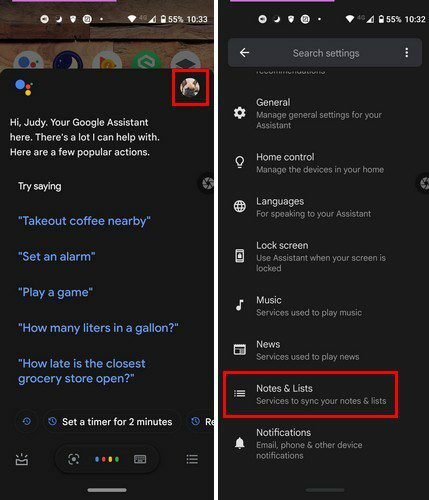
Odată ce ai intrat Setări, glisați în jos până când dați peste
Note și liste opțiune. Selectați opțiunea, iar dintre opțiunile oferite, alegeți Google Keep. Când alegeți Keep, veți vedea un mesaj care vă anunță că toate notele viitoare vor fi create cu Keep.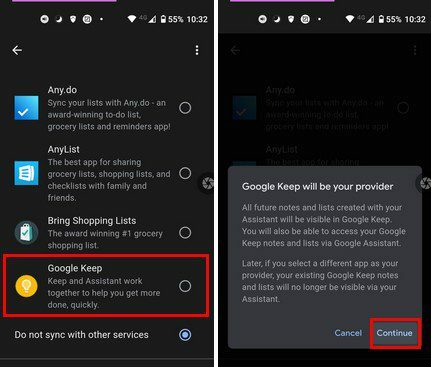
Când accesați notele dvs. prin Asistentul Google, vi se vor afișa cele create pe Keep. Se termină prin a spune că, dacă decideți să schimbați aplicația principală de note din Keep în altă aplicație, notele pe care le-ați creat nu vor mai fi accesibile prin Asistentul Google.
Cam despre asta e. De acum înainte, toate notele vor fi văzute pe Google Keep. Data viitoare când doriți să vedeți notele dvs., spuneți Asistentului Google: ¨Ok Google, arată-mi notele mele.¨ și notele dvs. vor arăta astfel.
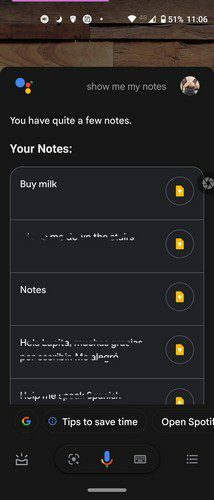
Dacă vedeți o notă pe care doriți să o editați, atingeți-o și se va deschide, astfel încât să puteți face modificările necesare. Asistentul Google nu vă va afișa toate notele simultan. Dacă aveți o mulțime de note, vă va arăta destul de multe, dar le puteți vizualiza atingând pe Vedeți toate notele opțiune prin glisarea complet în jos.
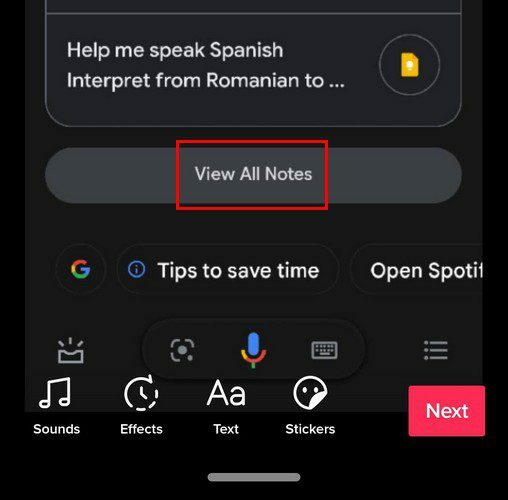
Concluzie
Dacă oricum utilizați întotdeauna Google Keep pentru notele dvs., este logic ca atunci când creați o notă pe Asistentul Google, acestea să apară pe Keep. Vestea bună este că nu există nicio obligație de a utiliza Keep; puteți oricând să comutați la altă aplicație. Sincronizarea Asistentului Google va îmbunătăți mult luarea de note? Anunță-mă în comentariile de mai jos. Nu uitați să distribuiți articolul altora pe rețelele sociale.